Maison >Les sujets >excel >Comment conserver des entiers dans Excel
Comment conserver des entiers dans Excel
- 醉折花枝作酒筹original
- 2021-05-12 16:18:0856290parcourir
Méthode : ouvrez d'abord le tableau Excel qui doit être exploité, sélectionnez les cellules qui doivent conserver des entiers ; puis cliquez avec le bouton droit de la souris et sélectionnez « Formater les cellules » dans le menu contextuel contextuel ; puis dans la nouvelle fenêtre qui apparaît, cliquez sur "Valeur", entrez "0" dans le champ de saisie "Decimal Places" et enfin cliquez sur le bouton "OK".

L'environnement d'exploitation de ce tutoriel : système Windows 7, version Microsoft Office Excel 2010, ordinateur Dell G3.
Ouvrez le tableau Excel et sélectionnez la cellule où vous souhaitez arrondir l'entier.
Cliquez avec le bouton droit sur la cellule de fond jaune et cliquez sur "Formater les cellules" dans le menu contextuel (pointé par la flèche rouge dans l'image)
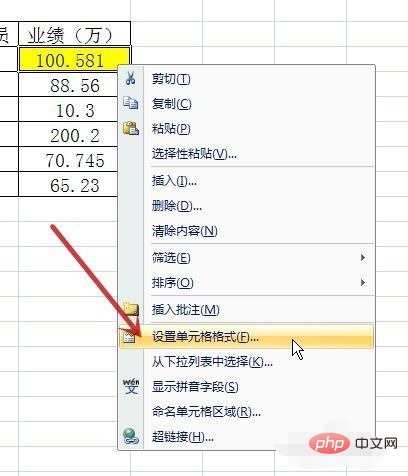
Cliquez sur "Valeur" (pointé par la flèche rouge dans l'image)
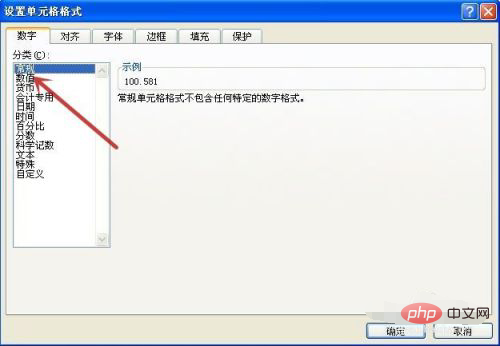
Remplissez le nombre souhaité dans la zone de saisie "Décimale" (case rouge dans le image) Les décimales requises, nous prenons ici comme exemple la saisie "0", ce qui signifie arrondi, puis cliquez sur "OK" (pointé par la flèche rouge dans l'image)
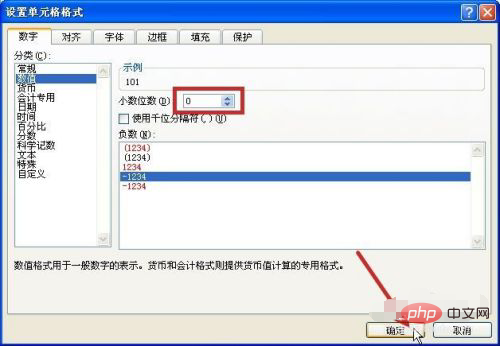
pour obtenir l'arrondi L'effet est comme indiqué dans l'image ci-dessous
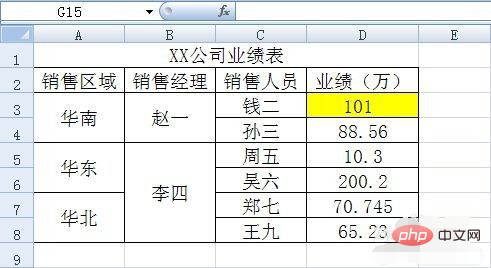
Recommandations d'apprentissage associées : tutoriel Excel
Ce qui précède est le contenu détaillé de. pour plus d'informations, suivez d'autres articles connexes sur le site Web de PHP en chinois!
Articles Liés
Voir plus- Comment ajouter du contenu à la liste déroulante Excel
- Que dois-je faire si Excel indique que la mémoire est insuffisante et ne peut pas être ouvert ?
- Comment supprimer complètement les décimales dans Excel
- Comment ajouter le même texte par lots aux tableaux Excel
- Quelle est la formule de la fonction de multiplication dans Excel

